嗨,大家好,上一次给大家分享了关于阿里云服务器的购买以及登录服务器的教程,这次分享的是利用阿里云服务器搭建wordpress网站的教程首先介绍一下wordpressWordPress是当今世界上最流行的一款PHP+Mysql类博客程序,没有之一,世界上约 30% 的网站都是基于 WordPress 搭建的。
至今已经有十几年历史,而且一直在更新发展中,功能强大,插件和主题丰富,WordPress搭建使用也很方便作为个人站长和博主,很多都是从 WordPress 入门的后面我会分享比较简洁型的网站搭建教程,比如Typecho。
如果你想网站在功能上更加强大的话,那么WordPress网站是你需要的一些大型的企业官网都是用WordPress搭建的那关于WordPress网站的介绍就到这儿,下面开始正片教程:1.购买域名:我是购买的阿里云的域名,.top后缀的还是比较便宜的,购买了三年不到一百元。
购买后进行实名认证,否则无法使用域名阿里云的域名无法单独ICP备案,也就是如果仅你买了阿里云的域名,而没有买服务器或者主机,那么域名没法单独ICP备案2.购买服务器:关于购买服务器在上一次的教程已经分享了,我购买的是阿里云的服务器,服务器就要备案了,备案先是在阿里云初审,阿里云初审时间大概为一天,初审通过后阿里云会把备案资料提交到国家工信部,由工信部进行审核备案,时间一般为3-5天,我这次由于疫情,工信部审核时间大概为7天。
服务器备案的时候就会填写网站信息,那么你上一步购买的域名就要填写,如果一个服务器搭建多个网站,域名有多个,那么都要进行备案我的两个网站备案如下,可以看到对于一个服务器搭建多个网站的情形,只有一个主体备案号,有几个网站只是在主体备案号后-1、-2……。
3.域名解析:域名解析就是把网站域名指向服务器的IP地址进入到域名控制台,点击解析一般添加两条记录就可以了,假设购买的域名为sushan.com,那么一条为sushan.com指向服务器的IP地址,一条为。
www.sushan.com指向sushan.com。我添加的两条记录如下:记录类型:A;主机记录:@ ;记录值:你的服务器公有IP地址 。
记录类型:CNAME;主机记录:www ;记录值 :你购买的域名 。
4.连接服务器:解析完成后要连接登录服务器,在上一次最后也讲到了,在此不再赘述5.搭建WordPress:5.1安装宝塔面板:安装宝塔Linux面板,在Xshell登录连接服务器后输入下列服务器操作系统对应的安装命令:。
Centos安装命令:yum install -y wget && wget -O install.sh http://download.bt.cn/install/install_6.0.sh && sh install.sh
Ubuntu/Deepin安装命令:wget -O install.sh http://download.bt.cn/install/install-ubuntu_6.0.sh && sudo bash install.sh
Debian安装命令:wget -O install.sh http://download.bt.cn/install/install-ubuntu_6.0.sh && bash install.shFedora安装命令:
wget -O install.sh http://download.bt.cn/install/install_6.0.sh && bash install.sh安装中间需要确认,输入y即可安装成功后会给出宝塔面板登录地址、用户名和密码,自己记住或者保存好。
打开浏览器,访问给出的登录地址,登录。
这儿可能会遇到问题,如果没有遇到问题登录成功,那么跳到5.2继续;如果遇到了在浏览器中输入宝塔登录地址,显示无法访问,请看下面解决办法问题的原因:宝塔登录地址端口默认为8888,出现这种问题一般是阿里云服务器没有放行8888端口导致的。
解决方法:进入阿里云服务器控制台,找到安全组,打开配置规则。
在入方向添加安全规则。
比如要添加8888端口,那么端口范围为8888/8888;授权对象如果对所有网址都开放8888端口,那么设置为0.0.0.0/0。
添加好后再访问宝塔登录地址就可以了5.2安装LNMP:登录宝塔面板后会弹出LNMP一键安装界面如果服务器配置比较低的话,不建议php选择7.3,选择7.1就行这儿再插一句哈,版本的不同可能配置教程不一样,比如Nginx1.14和1.16配置有区别,我在这儿搞了好久,也算是踩坑,如果要借鉴我的教程,那么版本最好对应一下,否则可能会出现错误。
5.3部署WordPress:在软件商店中搜索一键部署源码,点击安装。
安装后设置,找到Wordpress,点击一键部署。
输入网站的域名,php版本为7.1.其它默认,点击提交。
成功部署后会出现网站数据库名等等一些信息。都是下面要用的。
访问你的网站,开始部署。
如果没有记住上面的数据库名信息等等,可以在数据库找到。
填写网站数据库信息的时候和上面的要对应起来。点击提交。
数据库部署完成,点击进行安装。
填写网站的信息,用户名为你的网站后台登录的用户名,密码为网站后台登录的密码,不要勾选建议搜索引擎不索引本站点,勾选后你的网站在百度等搜索引擎找不到的。点击安装。
安装成功,可以点击登录进入网站后台。以后进入网站后台发布文章可以访问网址:你的网站域名/wp-login.php?。
网站后台登录。
进入Wordpress网站后台,可以在后台安装主题,发布文章、安装插件等等一系列网站的维护和运营。
此时打开网站,可以看到默认的主题。
欧克!那关于WordPress博客的安装教程就到此结束了,后面会更新一期比如开启HTTPS啊、主题安装啊等等的教程。记得打卡支持小e哦!!!·end·管家小e你身边的电脑管家
微信号:guanjiaxiao_e
亲爱的读者们,感谢您花时间阅读本文。如果您对本文有任何疑问或建议,请随时联系我。我非常乐意与您交流。

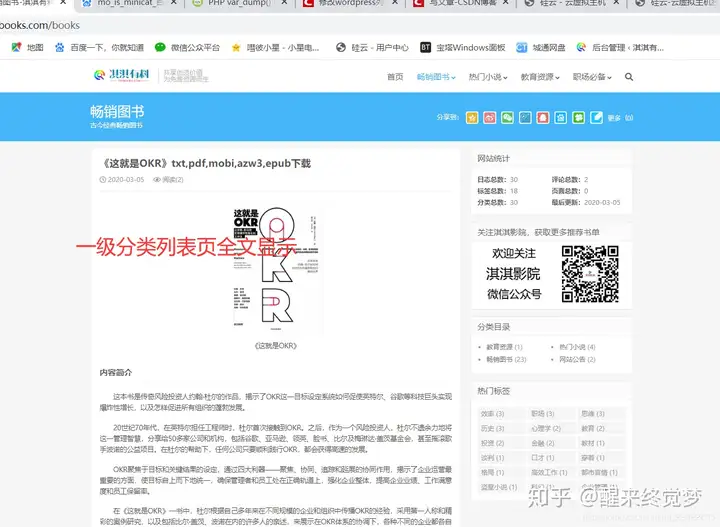


发表评论:
◎欢迎参与讨论,请在这里发表您的看法、交流您的观点。